PPT里面如何画任意形状的箭头?
来源:网络收集 点击: 时间:2024-04-07【导读】:
PPT里面如何画任意形状的箭头?下面大家跟着小编一起来看看吧,希望对大家有所帮助。品牌型号:演示电脑联想拯救者Y700系统版本:演示系统Windows7方法/步骤1/8分步阅读 2/8
2/8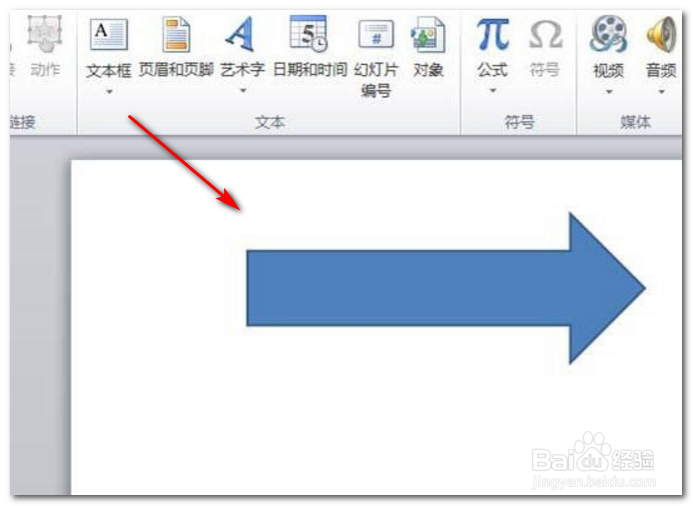 3/8
3/8 4/8
4/8 5/8
5/8 6/8
6/8 7/8
7/8 8/8
8/8
新建并打开一个PPT,在PPT的菜单栏中选择【插入】,然后再在下方点击【形状】,在形状的列表中选择一个基本的箭头符号。
 2/8
2/8选择好箭头符号以后,在PPT的画布上选择一个起点,然后按住鼠标左键不动,拖动鼠标,到某一位置,然后松开鼠标左键,图形就生成了。
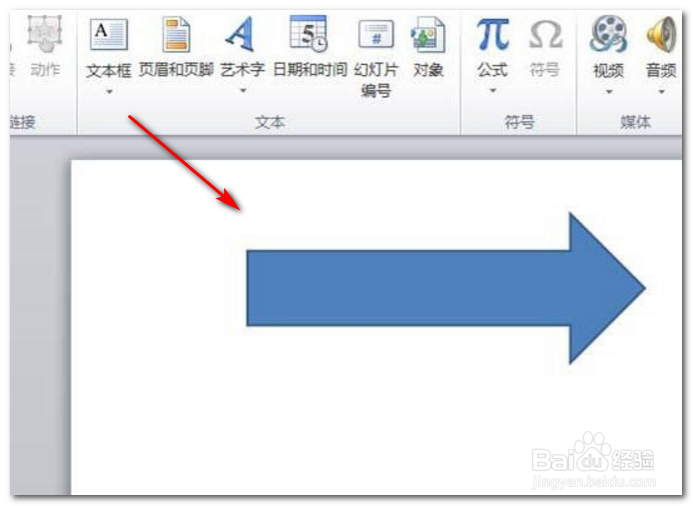 3/8
3/8点击鼠标左键选中箭头符号,然后点击鼠标右键,在列表中选择【编辑顶点】。
 4/8
4/8点击“编辑顶点”后,就会看到在箭头符号的所有顶点位置出现一个小黑点,这个小黑点是可以进行拖动的。
 5/8
5/8将鼠标移动放到小黑点的上方,待鼠标的箭头图形发生变化时,按住鼠标左键不动,拖动小黑点。按图示的方向拖动小黑点。
 6/8
6/8按照第五步的方法完成箭头其他顶点的拖动,将箭头形状拖动成为图示的形状。
 7/8
7/8点击鼠标左键选中图形,然后点击鼠标右键,选择填充符号,接着在下方的列表中选择其中一种颜色。
 8/8
8/8同样的选中箭头图形后点击鼠标右键,点击轮廓线的设置图标,然后在列表中选择【无轮廓】,任意形状的箭头就设置完成了。

版权声明:
1、本文系转载,版权归原作者所有,旨在传递信息,不代表看本站的观点和立场。
2、本站仅提供信息发布平台,不承担相关法律责任。
3、若侵犯您的版权或隐私,请联系本站管理员删除。
4、文章链接:http://www.1haoku.cn/art_454651.html
上一篇:如何在支付宝添加电子证件驾驶证、行驶证
下一篇:QQ聊天背景怎么恢复默认
 订阅
订阅